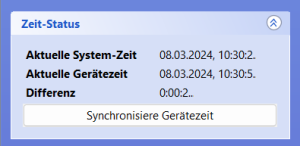| Sv translation | |||||||||||||
|---|---|---|---|---|---|---|---|---|---|---|---|---|---|
| |||||||||||||
Zwischen der Gerätezeit und der PC-Zeit können Abweichungen auftreten. Die Zeit kann über die GridVis®-Desktop manuell oder automatisch synchronisiert werden. Zeit manuell synchronisieren
Gültig für
Zeit automatisch synchronisieren
Gültig für
|
| Sv translation | |||||||||||||
|---|---|---|---|---|---|---|---|---|---|---|---|---|---|
| |||||||||||||
Deviations may occur between the device time and the PC time. The time can be synchronized manually or automatically via GridVis®-Desktop. Synchronize time manually
Valid for
Synchronize time automatically
Valid for
|
| Sv translation | |||||||||||||
|---|---|---|---|---|---|---|---|---|---|---|---|---|---|
| |||||||||||||
Potrebbero esserci delle differenze tra l'ora del dispositivo e l'ora del PC. L'ora può essere sincronizzata manualmente o automaticamente tramite GridVis®-Desktop. Sincronizzare l’ora manualmente
Valido per
Sincronizzare l’ora automaticamente
Valido per
|
| Sv translation | |||||||||||||
|---|---|---|---|---|---|---|---|---|---|---|---|---|---|
| |||||||||||||
Puede haber diferencias entre la hora del dispositivo y la hora del PC. La hora puede sincronizarse manual o automáticamente a través de GridVis®-Desktop. Sincronizar la hora manualmente
Válido para
Sincronizar la hora automáticamente
Válido para
|